خريطة الشبكة - الوصول إلى أجهزة الكمبيوتر المتصلة بالشبكة بطريقة ممتعة
إحدى الميزات الأقل شهرة في Windows 7 هي خريطة الشبكة(network map) . تقوم هذه الميزات بما يوحي به اسمها: فهي تعرض لك خريطة كاملة لجميع أجهزة الكمبيوتر المتصلة بشبكتك في نقطة زمنية محددة. تم تقديمه لأول مرة في Windows Vista وظل دون تغيير إلى حد كبير في Windows 7 . سأوضح لك في هذا الدليل كيفية عرض خريطة الشبكة(network map) ، وشرح المعلومات التي تعرضها ، وكيفية استخدامها وماذا تفعل في حالة حدوث مشكلات.
كيفية عرض خريطة الشبكة
أولاً ، افتح مركز الشبكة والمشاركة(Network and Sharing Center) . في الجزء العلوي من النافذة ، سترى خريطة شبكة(network map) أساسية توضح ما إذا كان جهاز الكمبيوتر الخاص بك متصلاً بالإنترنت وكيفية ذلك.
لعرض خريطة الشبكة(network map) بالكامل ، انقر فوق "مشاهدة الخريطة كاملة"('See full map') .

يجب أن تبدو خريطة الشبكة إلى حد ما مثل هذا.(network map)

إذا كنت متصلاً بأكثر من شبكة ، فيمكنك التبديل بين خرائط الشبكة. انتقل إلى قسم "Network map of" وانقر(section and click) على القائمة المنسدلة لتحديد الشبكة التي تريدها.

ما هي المعلومات التي يمكنك الحصول عليها من الخريطة(Map) ؟
في العرض الأول ، تُظهر خريطة الشبكة(network map) فقط كيفية ترابط أجهزة الكمبيوتر لديك. ومع ذلك ، يمكن أن تخبرك خريطة الشبكة بأكثر من ذلك بكثير. (network map)على سبيل المثال ، إذا قمت بتمرير الماوس فوق اسم الكمبيوتر(computer name) ، فسترى بعض المعلومات المفيدة: اسم الكمبيوتر (computer name)وعنوان IP وعنوان MAC(IP address and MAC address) .

اعتمادًا على كيفية عرض الخطوط ، يمكنك معرفة أجهزة الكمبيوتر المتصلة عبر إشارة كبلية أو لاسلكية. تحتوي جميع أجهزة الكمبيوتر المتصلة عبر الكابل على خط لكل توصيل من توصيلاتها. تلك المتصلة عبر اللاسلكي بها خط متقطع يوضح اتصالاتها.

اعتمادًا على طراز الكمبيوتر المحمول الخاص بك ونوع بطاقة الشبكة اللاسلكية(wireless network card) ، يمكن أن يُظهر لك Windows 7 أيضًا قوة الإشارة لكل جهاز كمبيوتر متصل عبر شبكة لاسلكية.
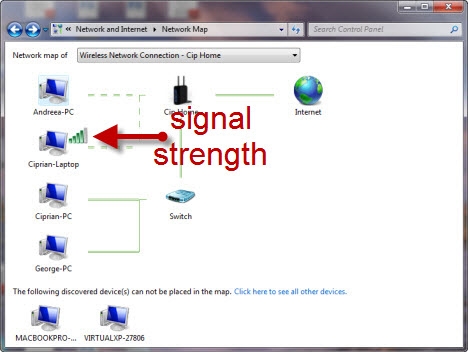
يمكنك أيضًا القيام ببعض الإجراءات على خريطة الكمبيوتر(computer map) :
-
انقر فوق جهاز كمبيوتر(Click on a computer) - سيؤدي ذلك إلى فتح نافذة مستكشف Windows تعرض لك جميع الملفات والمجلدات والأجهزة المشتركة على هذا الكمبيوتر.
- انقر فوق أيقونة جهاز التوجيه (Click on the router icon)- ستفتح صفحة إدارة جهاز التوجيه هذا في نافذة متصفح جديدة.( - it will open the administration page of that router in a new browser window.)
-
انقر فوق رمز الإنترنت(Click the Internet icon) - سيفتح معالج استكشاف أخطاء الإنترنت وإصلاحها.
لماذا هناك أجهزة كمبيوتر مفقودة من خريطة الشبكة(Network Map) ؟
قد لا تظهر بعض أجهزة الكمبيوتر الموجودة على شبكتك في خريطة الشبكة(network map) أو قد تظهر في قسم منفصل ، مثل القسم الموضح أدناه.
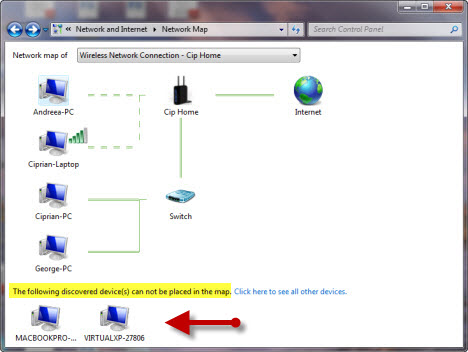
إذا كان الأمر كذلك ، فهذا يعني أن جهاز الكمبيوتر الذي يعمل بنظام Windows 7 لا يمكنه اكتشافه بشكل صحيح ووضعه على خريطة الشبكة(network map) . يمكن أن يحدث هذا للأسباب التالية:
-
أنت متصل بشبكة عامة(You are connected to a Public network) - لم يتم تمكين اكتشاف الكمبيوتر على الشبكات العامة ، لذلك لن تتضمن خريطة الشبكة أجهزة كمبيوتر أخرى.
-
تم إيقاف تشغيل اكتشاف الشبكة(Network discovery is turned off) - لمعرفة كيفية تشغيله ، اتبع دليلنا حول كيفية تخصيص إعدادات مشاركة الشبكة.
-
يعمل الكمبيوتر بنظام التشغيل Windows XP(The computer is running Windows XP) - في هذه الحالة تحتاج إلى تثبيت هذا التحديث(update) على كمبيوتر يعمل بنظام Windows XP واتباع الإرشادات الموثقة من قبل Microsoft.
-
يحظر جدار الحماية اكتشاف الشبكة(A firewall is blocking the network discovery) - تحتاج إلى التحقق من إعدادات جدار الحماية على الكمبيوتر الذي لا يظهر والتأكد من أنه يسمح باكتشاف الشبكة ومشاركتها.
-
يعمل الكمبيوتر بأنظمة تشغيل غير تابعة لشركة Microsoft(The computer runs non-Microsoft operating systems) - إذا كان لديك جهاز Mac أو كمبيوتر يعمل بنظام التشغيل Linux OS ، فمن المحتمل أن يظهر الآن على الخريطة.
ماذا تفعل في حالة وجود أخطاء
قد يحدث أن يعرض جهاز الكمبيوتر الخاص بك رسالة خطأ مفادها(error message) أن عملية التعيين(mapping process) لم تنجح. أنا شخصياً لم يحدث لي ذلك أبداً ، مهما حاولت. ومع ذلك ، إذا حدث لك ذلك ، فجرّب ما يلي:
- اضغط على F5(Press F5) لتحديث خريطة الشبكة(network map) . إذا استمر الخطأ ، فجرّب الاقتراحات أدناه.
- إذا كنت متصلاً بشبكة لاسلكية(wireless network) وكانت الإشارة ضعيفة ، فاقترب أكثر من الموجه اللاسلكي(wireless router) الذي يوفر الإشارة.
- يمكن أن يكون جهاز التوجيه غير متوافق مع البروتوكول المستخدم بواسطة Windows 7 ( Layer Topology Discovery - LLTD ) لإظهار الخريطة. إذا كانت هذه هي الحالة ، فإن الشيء الوحيد الذي يمكنك فعله هو استبدال جهاز التوجيه بطراز أحدث.
خاتمة
على الرغم من أن هذه الميزة غير معروفة جيدًا ، إلا أنها يمكن أن تكون مفيدة للغاية. بعد اللعب بها لفترة من الوقت ، أحبها حقًا وأستخدمها بشكل مفاجئ في كثير من الأحيان للوصول إلى أجهزة الكمبيوتر الموجودة على الشبكة والتحقق(network and check) من أجهزة الكمبيوتر التي تم تشغيلها أو إيقاف تشغيلها.
Related posts
كيفية جعل نقطة ساخنة Windows 11
كيفية تثبيت wireless printer في شبكة Wi-Fi
ما هو Homegroup؟ كيفية استخدام Windows 7 Homegroup
كيف يمكنني تمكين أو تعطيل Wi-Fi على Windows 11؟
كيفية نسيان شبكات Wi-Fi في Windows 11
كيفية الاتصال بالشبكات اللاسلكية المخفية في Windows 7
كيفية تغيير موقع شبكة Windows 10 إلى موقع خاص (أو عام)
كيف يمكنني العثور على جهاز التوجيه الخاص بي IP address؟ الدليل الكامل
كيفية تخصيص إعدادات مشاركة الشبكة المتقدمة في Windows
كيفية الوصول إلى المجلدات المشتركة لنظامي التشغيل Windows 7 و Windows 8 من نظام التشغيل Mac OS X
7 طرق للعثور على عنوان MAC الخاص بك في Windows -
كيفية الاتصال بالشبكات اللاسلكية في Windows 7
3 طرق لتغيير عنوان IP في نظام التشغيل Windows 10
4 طرق لتغيير قناع الشبكة الفرعية في نظام التشغيل Windows 10
ضاعف سرعة WiFi على أجهزة الكمبيوتر المحمولة والأجهزة اللوحية التي تعمل بنظام Windows باستخدام بطاقات شبكة Intel
كيفية تعيين محركات أقراص FTP ومحركات أقراص الشبكة ومشاركات الويب في Windows 10
كيفية تغيير وقت تأجير DHCP في نظام التشغيل Windows 10
كيفية مشاركة المجلدات في Ubuntu والوصول إليها من Windows 7
أسئلة بسيطة: ما هو الخادم الوكيل وماذا يعني؟
كيفية الاتصال بالشبكات اللاسلكية في Windows 8 و Windows 8.1
